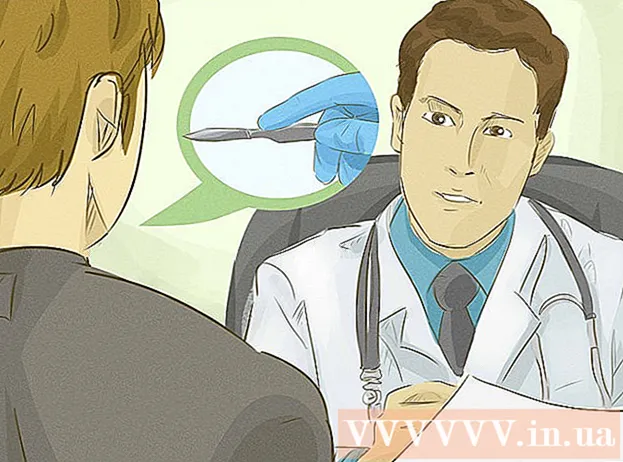लेखक:
Tamara Smith
निर्मितीची तारीख:
25 जानेवारी 2021
अद्यतन तारीख:
1 जुलै 2024

सामग्री
विंडोज कमांड विंडोमध्ये काळ्या पार्श्वभूमीवर पांढरा मजकूर कंटाळवाणा कंटाळा आला आहे? तसे असल्यास मजकूराचा रंग आणि पार्श्वभूमी कशी बदलावी हे जाणून घेण्यासाठी वाचा.
पाऊल टाकण्यासाठी
 "चालवा" उघडण्यासाठी विंडोज + आर दाबा.
"चालवा" उघडण्यासाठी विंडोज + आर दाबा. "सेमीडी" टाइप करा (कोटेशिवाय) आणि "ओके" क्लिक करा.
"सेमीडी" टाइप करा (कोटेशिवाय) आणि "ओके" क्लिक करा. सर्व रंग आणि संख्यांच्या यादीसाठी किंवा त्यांना नियुक्त केलेल्या अक्षरासाठी "color z" टाइप करा. कमांडमधील पहिले अक्षर / संख्या म्हणजे पार्श्वभूमीचा रंग आणि दुसरा मजकूरचा रंग.
सर्व रंग आणि संख्यांच्या यादीसाठी किंवा त्यांना नियुक्त केलेल्या अक्षरासाठी "color z" टाइप करा. कमांडमधील पहिले अक्षर / संख्या म्हणजे पार्श्वभूमीचा रंग आणि दुसरा मजकूरचा रंग.  मजकूर रंग बदलण्यासाठी "रंगाचे अक्षर / क्रमांक" टाइप करा. आपल्याला पाहिजे असलेल्या रंगासाठी पत्र / नंबर वापरा. उदाहरणार्थ, पिवळ्या मजकूरासाठी "रंग 6", लाल मजकूरासाठी "रंग 4", हलके हिरव्या मजकूरासाठी "रंग ए" इत्यादी टाइप करा (सर्व कोट दुर्लक्षित करा).
मजकूर रंग बदलण्यासाठी "रंगाचे अक्षर / क्रमांक" टाइप करा. आपल्याला पाहिजे असलेल्या रंगासाठी पत्र / नंबर वापरा. उदाहरणार्थ, पिवळ्या मजकूरासाठी "रंग 6", लाल मजकूरासाठी "रंग 4", हलके हिरव्या मजकूरासाठी "रंग ए" इत्यादी टाइप करा (सर्व कोट दुर्लक्षित करा).  पार्श्वभूमीसह मजकूर रंग बदलण्यासाठी, हलका लाल पार्श्वभूमीवर हलका पिवळा मजकूर किंवा इतर कोणत्याही संयोगासाठी "कलर सीई" (कोटेशिवाय) टाइप करा.
पार्श्वभूमीसह मजकूर रंग बदलण्यासाठी, हलका लाल पार्श्वभूमीवर हलका पिवळा मजकूर किंवा इतर कोणत्याही संयोगासाठी "कलर सीई" (कोटेशिवाय) टाइप करा.
पद्धत 1 पैकी 1: जीयूआय वापरणे
 कमांड प्रॉमप्ट उघडा.
कमांड प्रॉमप्ट उघडा. शीर्षस्थानी उजवे क्लिक करा.
शीर्षस्थानी उजवे क्लिक करा. प्रॉपर्टीवर क्लिक करा.
प्रॉपर्टीवर क्लिक करा. "रंग" टॅबवर जा.
"रंग" टॅबवर जा. मजकूर किंवा पार्श्वभूमी निवडा आणि रंग मूल्ये समायोजित करा.
मजकूर किंवा पार्श्वभूमी निवडा आणि रंग मूल्ये समायोजित करा.- संयोजनांसह सुमारे खेळा!
 बदल लागू करण्यासाठी "ओके" वर क्लिक करा.
बदल लागू करण्यासाठी "ओके" वर क्लिक करा.
संभाव्य रंगांची यादी
- 0 = काळा
- 1 = निळा
- 2 = हिरवा
- 3 = एक्वा
- 4 = लाल
- 5 = जांभळा
- 6 = पिवळा
- 7 = पांढरा
- 8 = राखाडी
- 9 = फिकट निळा
- अ = हलका हिरवा
- बी = हलका एक्वा
- सी = हलका लाल
- डी = हलका जांभळा
- ई = हलका पिवळा
- एफ = चमकदार पांढरा
टिपा
- शब्दलेखन लक्षात घ्या: रंग "रंग" आहे "रंग" नाही. अन्यथा ते चालणार नाही.